Πώς να συνδέσετε έναν ελεγκτή σε ένα iPad
Τι να ξέρετε
- Τοποθετήστε ένα συμβατό χειριστήριο παιχνιδιών σε λειτουργία σύζευξης πατώντας και κρατώντας πατημένο το κουμπί Bluetooth για αρκετά δευτερόλεπτα.
- Στο iPad, μεταβείτε στο Ρυθμίσεις > Bluetooth. Ενεργοποιήστε το Bluetooth, εάν χρειάζεται, και επιλέξτε τον ελεγκτή από τη λίστα των διαθέσιμων συσκευών.
- Σημείωση: Η σύνδεση ενός ελεγκτή PS4 περιλαμβάνει jailbreak του iPad σας και μιας εφαρμογής τρίτου κατασκευαστή.
Εάν είστε έτοιμοι να πάρετε το δικό σας iPad παίζοντας στο επόμενο επίπεδο, μπορεί να θέλετε να χρησιμοποιήσετε ένα φυσικό ελεγκτή με το tablet σας. Αυτό το άρθρο εξηγεί πώς να συνδέσετε μια ποικιλία ελεγκτών gaming στο iPad σας, συμπεριλαμβανομένου ενός χειριστηρίου Xbox One, του DualShock και του GameVice.
Συνδέστε έναν ελεγκτή με πιστοποίηση iPad MFI
Κατασκευαστές, όπως SteelSeries, έχουν αρχίσει να παράγουν ελεγκτές ειδικά σχεδιασμένους για φορητές συσκευές όπως το iPad της Apple — αυτά τα προϊόντα είναι γνωστά ως συσκευές «Made For iPhone» ή MFI. Εάν έχετε παραλάβει έναν ασύρματο ελεγκτή από μια τέτοια εταιρεία, θα πρέπει να συνδεθεί μέσω Bluetooth.
Ενώ κάθε συσκευή συνδέεται με ελαφρώς διαφορετικό τρόπο και συνιστούμε να ανατρέξετε στο εγχειρίδιο που περιλαμβάνεται στη συσκευή σας, μπορείτε να ακολουθήσετε αυτά τα γενικά βήματα για να βοηθήσετε τη διαδικασία.
-
Ξεκινήστε από ανάβοντας το χειριστήριο Bluetooth και τοποθέτησή του λειτουργία σύζευξης; Αυτό μπορεί γενικά να επιτευχθεί κρατώντας πατημένο το κουμπί/διακόπτη Bluetooth στη συσκευή.
Οι περισσότερες συσκευές αναγνωρίζουν ότι έχουν τεθεί με επιτυχία σε λειτουργία σύζευξης με μπλε και κόκκινα φώτα που αναβοσβήνουν.
Στο iPad σας, ανοίξτε το Ρυθμίσεις εφαρμογή και επιλέξτε το Bluetooth επιλογή.
Πρώτα, βεβαιωθείτε ότι Το Bluetooth είναι ενεργοποιημένο — υποδηλώνεται με έναν πράσινο διακόπτη ολίσθησης — και μετά αγγίξτε το όνομα της συσκευής υπό Αλλες συσκευές για να συνδεθείτε.
Το χειριστήριό σας θα πρέπει τώρα να συνδεθεί με το iPad σας και μπορείτε να ξεκινήσετε το παιχνίδι.
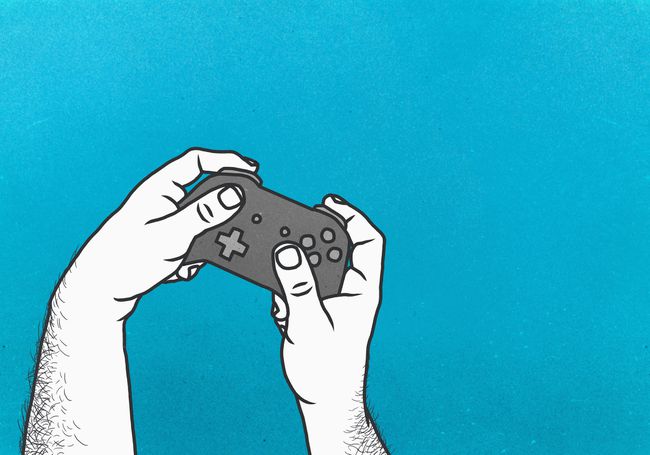
Συνδέστε ένα χειριστήριο Xbox One στο iPad
Οι παίκτες που θέλουν να συνδέσουν ένα οικείο χειριστήριο στο iPad τους είναι τυχεροί αν έχουν συνηθίσει να χρησιμοποιούν ένα Xbox One Ελεγκτής. Η διαδικασία για τη σύνδεση ενός ελεγκτή Xbox One στο iPad σας είναι παρόμοια με οποιαδήποτε άλλη συσκευή Bluetooth και περιγράφεται λεπτομερώς παρακάτω.
Αυτή η διαδικασία λειτουργεί μόνο με το χειριστήριο Xbox One. Το παλαιότερο χειριστήριο Xbox 360 δεν υποστηρίζει αυτήν τη μέθοδο.
-
Ξεκινήστε από ανάβοντας τα δικα σου Χειριστήριο Xbox One και τοποθετώντας το μέσα λειτουργία σύζευξης; αυτό μπορεί να επιτευχθεί κάνοντας κλικ στο Xboxκουμπί — το κεντρικό στρογγυλό κουμπί με το λογότυπο.
Εάν μια κονσόλα Xbox One έχει ήδη συζευχθεί με το χειριστήριό σας, θα αναλάβει όταν επιχειρήσετε να αντιστοιχίσετε το χειριστήριό σας με ένα iPad. Βεβαιωθείτε ότι έχετε απενεργοποιήσει πλήρως την κονσόλα Xbox One — όχι μόνο τη λειτουργία αναμονής — όταν ακολουθείτε αυτόν τον οδηγό.
Στο iPad σας, ανοίξτε το Ρυθμίσεις εφαρμογή και επιλέξτε το Bluetooth επιλογή.
Πρώτα, βεβαιωθείτε ότι Το Bluetooth είναι ενεργοποιημένο — υποδηλώνεται με έναν πράσινο διακόπτη ρυθμιστικού — και, στη συνέχεια, πατήστε το χειριστήριο Xbox One κάτω Αλλες συσκευές για να συνδεθείτε.
Το χειριστήριό σας θα πρέπει τώρα να συνδεθεί με το iPad σας και μπορείτε να ξεκινήσετε το παιχνίδι.
Συνδέστε ένα χειριστήριο PlayStation στο iPad

Παρά τα δύο PlayStation και τα χειριστήρια Xbox One που χρησιμοποιούν και τα δύο Bluetooth για να συνδέονται με συσκευές, το iPad δεν αναγνωρίζει τα χειριστήρια του PlayStation χωρίς λίγο hacking. Hacking που μπορεί να θέσει σε κίνδυνο την ασφάλεια του iPad σας.
Για να χρησιμοποιήσετε ένα χειριστήριο PS3 ή PS4 με το iPad σας, θα χρειαστεί πρώτα να κάνετε jailbreak της συσκευής. Μόλις γίνει jailbreak, ακολουθήστε αυτά τα βήματα για να εγκαταστήσετε το Controllers for All από το κατάστημα Cydia.
Το jailbreaking είναι μια γκρίζα περιοχή για την ασφάλεια της συσκευής. Η Apple δεν υποστηρίζει επίσημα καμία έκδοση του λογισμικού της με jailbroken. Επιπλέον, το jailbreaking μπορεί να εισαγάγει τη συσκευή σας σε πιθανούς κινδύνους ασφαλείας στην πορεία.
Στη συσκευή σας με jailbrock, ανοίξτε το Cydia εφαρμογή.
Αναζήτηση για το Ελεγκτές για όλους εφαρμογή και εγκαθιστώ το.
Συνδέω-συωδεομαι τόσο το χειριστήριο PlayStation όσο και το iPad σε Mac ή υπολογιστή.
-
Στο Mac ή τον υπολογιστή σας, πραγματοποιήστε λήψη του Ζεύγος Sixaxis Controller εφαρμογή και Άνοιξε το.
Επίλεξε το Σύζευξη ελεγκτή με iPad κουμπί.
Αποσυνδέω το χειριστήριο iPad και PlayStation από το Mac ή τον υπολογιστή σας.
Όταν ξεκινάτε ένα παιχνίδι στο iPad σας, θα ανακοινώσει ότι είναι έτοιμο για χειριστήριο PlayStation. Κάντε κλικ στο PlayStationκουμπί στο χειριστήριό σας για να συνδεθείτε.
Το χειριστήριό σας θα πρέπει τώρα να συνδεθεί με το iPad σας και μπορείτε να ξεκινήσετε το παιχνίδι.
Συνδέστε έναν ελεγκτή GameVice στο iPad

Μία εταιρεία έχει κάνει μεγάλη βουτιά στην αγορά ελεγκτών iPad και είναι γνωστή ως GameVice. Προσφέροντας έναν αριθμό διαφορετικών ελεγκτών που συνδέονται τόσο σε συσκευές iPhone όσο και σε iPad, κατασκευάζουν είναι εύκολο να χτυπήσετε με διπλά αναλογικά joystick, ένα D-Pad, προφυλακτήρες, σκανδάλες και κουμπιά μόνο σε λίγα δευτερόλεπτα.
Το GameVice δεν έχει ακόμη κυκλοφορήσει μια έκδοση του χειριστηρίου του που να είναι συμβατή με τα τελευταία iPad από άκρη σε άκρη, καθώς χρησιμοποιούν θύρα USB-C αντί για θύρα φωτισμού.
Αρχικά, βεβαιωθείτε ότι έχετε αγοράσει τη σωστή έκδοση του ελεγκτή GameVice για το iPad σας — διαφορετικές εκδόσεις έχουν σχεδιαστεί για διάφορα μοντέλα.
Συνδέω-συωδεομαι το δεξί μέρος του χειριστηρίου στο δικό σας θύρα φωτισμού μέσω της ενσωματωμένης υποδοχής του.
Τώρα, τέντωμα το αριστερό μέρος του ελεγκτή στο αντίθετο άκρο του iPad και ασφαλήςτο.
Το χειριστήριό σας θα πρέπει τώρα να συνδεθεί με το iPad σας και μπορείτε να ξεκινήσετε το παιχνίδι.
Επίλυση θεμάτων σύνδεσης
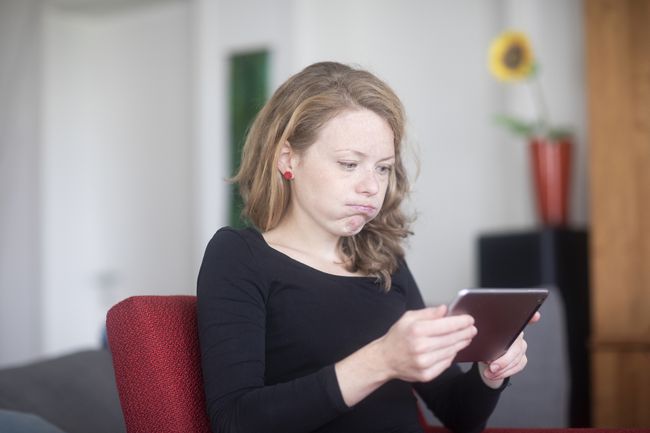
Ενδέχεται να αντιμετωπίσετε μερικά προβλήματα κατά την προσπάθεια σύνδεσης του ελεγκτή σας σε ένα iPad. Δείτε αυτές τις συμβουλές και κόλπα για να ξεπεράσετε πιθανά εμπόδια αντιμετώπισης προβλημάτων.
- Προσπαθήστε να θέσετε ξανά το χειριστήριό σας σε λειτουργία σύζευξης, η διαδικασία μπορεί να απέτυχε κατά την πρώτη προσπάθεια — ελέγξτε το εγχειρίδιο του ελεγκτή για πλήρεις οδηγίες.
- Βεβαιωθείτε ότι το ασύρματο χειριστήριό σας είναι πλήρως φορτισμένο και ότι δεν έχει χαμηλή μπαταρία, καθώς αυτό μπορεί να εμποδίσει τη σύνδεση.
- Κάντε διπλό έλεγχο για να βεβαιωθείτε ότι η λειτουργία Bluetooth του iPad σας είναι ενεργοποιημένη και ότι η συσκευή σας δεν βρίσκεται σε λειτουργία πτήσης.
- Ενημέρωση στο τελευταία έκδοση του iOS ώστε η συσκευή σας να είναι συμβατή με τα πιο πρόσφατα αξεσουάρ.
- Εάν το προϊόν είναι προϊόν με πιστοποίηση MFI, επικοινωνήστε με τον κατασκευαστή για βοήθεια σχετικά με τη σύνδεσή του στο iPad σας.
Τα χειριστήρια που δεν είναι πιστοποιημένα από το MFI, όπως το χειριστήριο Xbox One ή οποιοδήποτε χειριστήριο PlayStation, δεν υποστηρίζονται από την Apple.
Εάν το χειρότερο έρθει στο χειρότερο, μπορείτε πάντα να επισκεφτείτε το a τοπικό Apple Store όπου μπορούν να σας βοηθήσουν στη σύνδεση με πιστοποιημένους ελεγκτές MFI.
